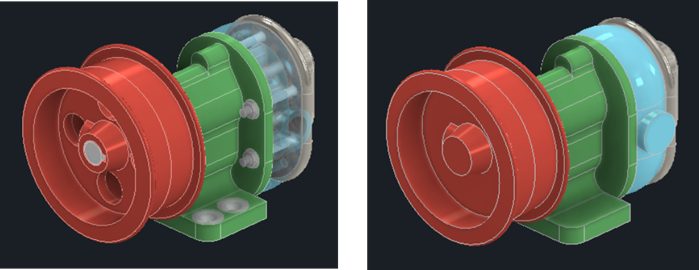Neue Funktionen: 2022
Verwenden Sie Modellzustände, um Ihre Konstruktionen in einer einzelnen Bauteil- oder Baugruppendatei in verschiedenen Größen, Fertigungsphasen und Vereinfachungsebenen darzustellen. Jede Variante kann über ihre eigenen Parameter, iProperties und Stücklisteninformationen verfügen.
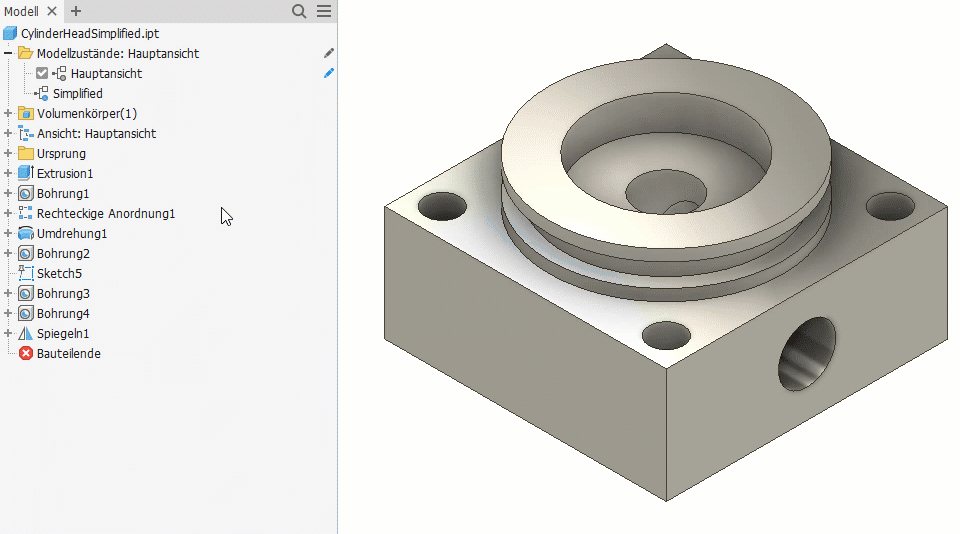
Der erste Eintrag in den Bauteil- und Baugruppenmodellzuständen wird als Hauptmodellzustand bezeichnet. Der Hauptmodellzustand kann wie andere Modellzustände nach Bedarf geändert werden. Der Hauptmodellzustand kann nicht umbenannt, neu angeordnet oder gelöscht werden.
Modellzustände in Zeichnungen
Sie können beim Erstellen einer Zeichnungsansicht einen Modellzustand auswählen. Jeder Modellzustand kann über eindeutige Varianten und iProperties verfügen. Eine Ansicht, die aus einem Ersatzmodellzustand erstellt wurde, spiegelt den Zustand des Ersatzobjektbauteils in der Zeichnungsansicht wieder.
Sie können auch Konstruktionsansichts- und Positionsdarstellungen auswählen, um eine Kombination dieser in der Ansicht anzuzeigen.
Nach der Ansichtserstellung können Sie diese bearbeiten und gegebenenfalls andere Darstellungen auswählen.
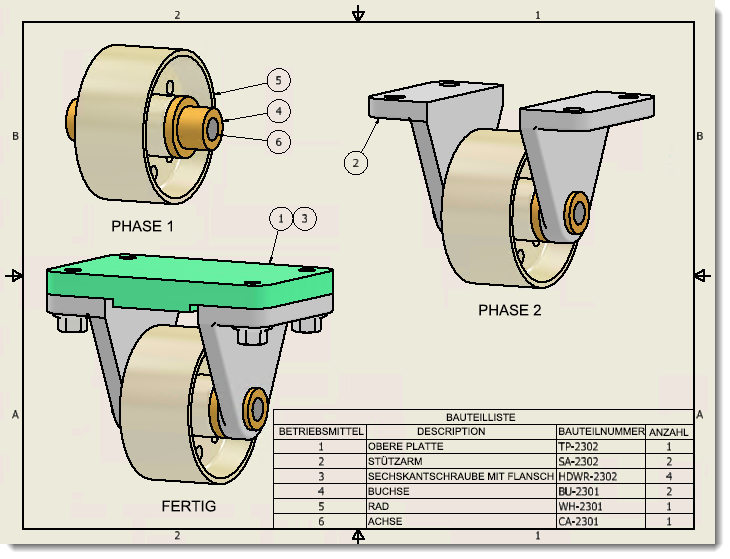
Modellzustände in Präsentationen
Wie bei Zeichnungen und anderen Baugruppen werden in Präsentationen angegebene Modellzustände verwendet.
Erstellen Sie in der Baugruppe einen Modellzustandseintrag, und speichern Sie die Datei. Verwenden Sie in einer neuen Präsentationsdatei die Option Modell einfügen, und navigieren Sie zur entsprechenden Baugruppe. Verwenden Sie Optionen, um den entsprechenden Modellzustand anzugeben.
Ferner wird eine Präsentation aktualisiert, um Änderungen am Modellzustand widerzuspiegeln. Wenn Sie der Präsentation beispielsweise Positionsänderungen hinzufügen und den Modellzustand in der Baugruppe dann bearbeiten, um weitere Bauteile zu unterdrücken, wird beim erneuten Aufrufen der Präsentation der neue Zustand angezeigt. Wurden Bauteile gelöscht, die in eine Positionsveränderung involviert waren, werden die Positionsveränderungen gelöscht.
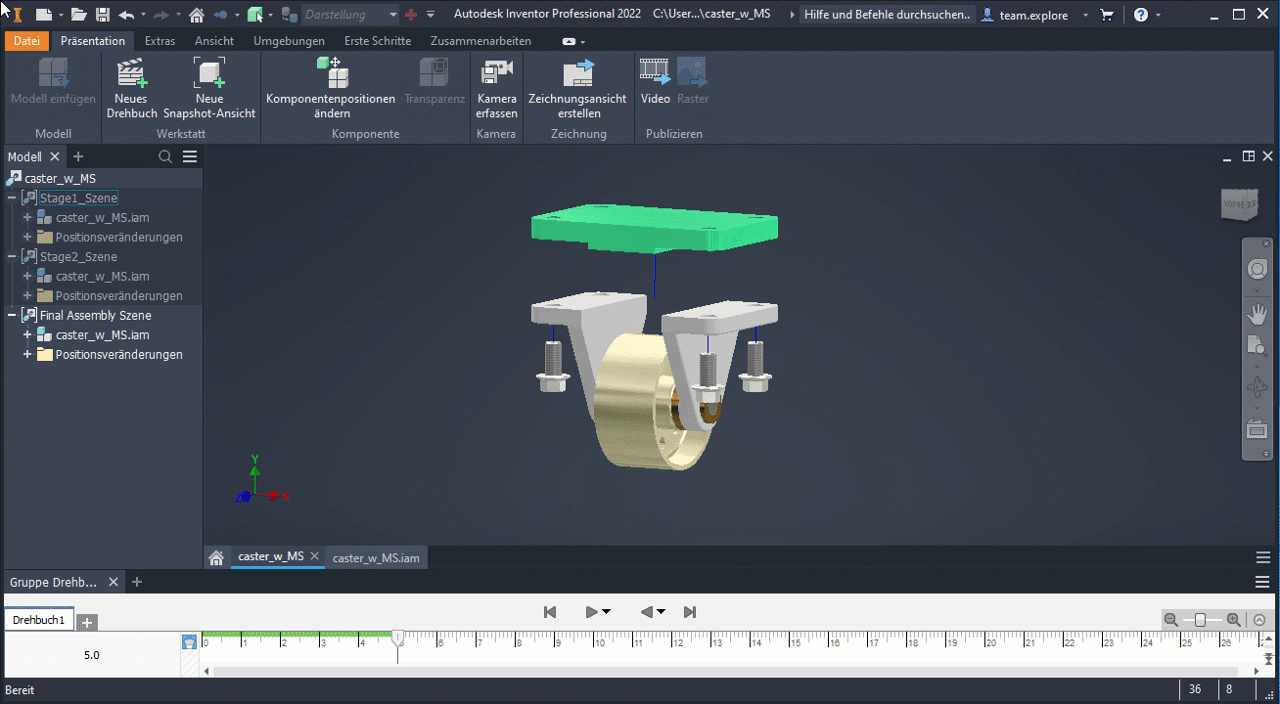
Verwenden von Ansichts- und Positionsdarstellungen mit Modellzuständen
Modellzustände, Ansichts- und Positionsdarstellungen können zusammen verwendet werden. Sie Änderung eines Darstellungstyps wirkt sich nicht auf die anderen Darstellungen aus.
Arbeiten mit der Stückliste
Jeder Modellzustand unterstützt eindeutige iProperties, Parameter und Stücklisten. Sie können auch eine Spalte Modellzustand hinzufügen, in der der Modellzustand von Komponenten in der Baugruppe aufgeführt wird.
- Unterdrückte Komponenten werden nicht in die Stückliste aufgenommen.
- Die Positionsnummer eines Ersatzobjekt-Modellzustands wird als einzelnes Bauteil angezeigt.
- Der Modellzustand ist eine migrierte Nicht-Hauptdetailgenauigkeit.
- Der Modellzustand ist ein migriertes oder neues Ersatzobjekt.
DWF-Daten publizieren
Die publizierte Datei stellt den aktiven Modellzustand dar. Aktivieren Sie den entsprechenden Modellzustand im Browser, und wählen Sie dann Datei  Publizieren oder Datei
Publizieren oder Datei  Kopie speichern unter. Wählen Sie den DWF-Dateityp und die entsprechenden Optionen.
Kopie speichern unter. Wählen Sie den DWF-Dateityp und die entsprechenden Optionen.
Auflösen von Abhängigkeiten
Die Unterdrückung von Komponenten kann einen Einfluss auf einige Abhängigkeiten haben. So kann eine Abhängigkeit Übergang bei unterdrückter Komponente nicht aufgelöst werden, während andere Abhängigkeiten nicht betroffen sind.
Unterdrückte Komponenten sind nicht adaptiv.
Erstellen eines vereinfachten Modellzustands
Erstellen Sie einen Modellzustand in einer Bauteildatei, und unterdrücken Sie Elemente, um ein vereinfachtes Modell zu erstellen. Dies kann für Simulations- und Analysezwecke nützlich sein.
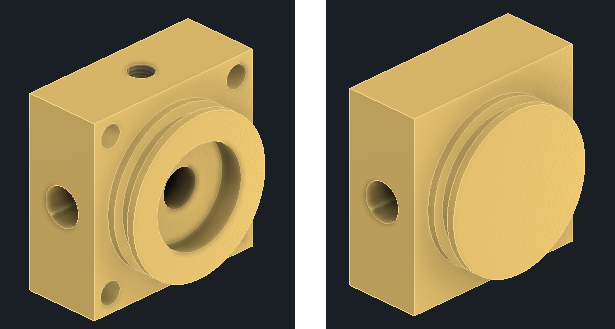
Erstellen Sie in einer Baugruppe einen Ersatzobjekt-Modellzustand, um eine Bauteildatei anstelle der Baugruppe zu verwenden. Dazu haben Sie folgende Möglichkeiten:
- Verwenden Sie Vereinfachen, um eine Ersatzobjekt-Bauteildatei zu erstellen. Mit einem einzelnen zusammengesetzten Flächenelement wird die kleinste Datei erstellt.
- Verwenden Sie den Befehl Baugruppe ableiten, um ein abgeleitetes Bauteil aus der Baugruppe zu erstellen, das als Ersatzobjekt verwendet werden soll.
- Erstellen Sie eine neue Bauteildatei, die eine vereinfachte Version der Baugruppe darstellt und als Ersatzobjekt-Modellzustand verwendet wird.